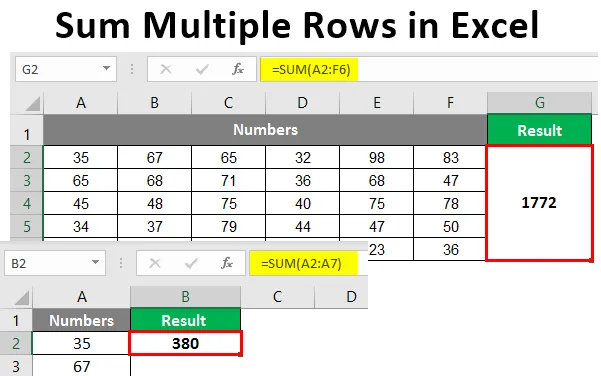
Comment additionner plusieurs lignes dans Excel (Table des matières)
- Qu'est-ce que la fonction SUM?
- Exemples pour additionner plusieurs lignes dans Excel
Additionner plusieurs lignes dans Excel
MS Excel facilite de nombreux travaux de bureau quotidiens tels que l'analyse des données, le recalcul, la recherche en V, la recherche en H, etc. Certains d'entre nous ont notre propre Excel personnel composé d'exigences quotidiennes pour contrôler nos dépenses. Au moins, j'en ai un!
Ici, il est très important de comprendre l'utilisation de la fonction SUM alors qu'il y a plusieurs lignes et colonnes. Dans ce contenu, nous en apprendrons plus particulièrement en cas de plusieurs lignes. De nombreuses données peuvent nous être fournies et cela peut prendre beaucoup de temps. Apprenons-en plus sur la somme qui peut nous aider à gagner du temps avec les calculs.
Qu'est-ce que la fonction SUM?
L'utilisation de base de la fonction Sum consiste à additionner toutes les données numériques et à produire la somme de toutes. C'est une fonction très utile pour toutes sortes d'industries pour résumer leurs données ensemble par ligne ou par colonne. Si les données se trouvent sur plusieurs lignes dans Excel, beaucoup de temps peut être perdu dans le calcul. Mais ce n'est pas le cas avec Sum, qui est là pour sortir aujourd'hui pour faciliter notre travail. Maintenant, commençons par le sujet d'aujourd'hui. Mais d'abord, nous devons avoir une compréhension générale des lignes et des colonnes et comment les distinguer. Bien sûr, c'est très basique, mais commençons par ces premiers. Lorsque nous nous déplaçons horizontalement vers la gauche ou la droite dans Excel, nous nous déplaçons dans une rangée. Et tandis que nous nous déplaçons verticalement, cela signifie une colonne.
Exemples pour additionner plusieurs lignes dans Excel
Commençons maintenant à explorer les différentes façons dont nous pouvons additionner plusieurs lignes dans Excel à l'aide des exemples suivants.
Vous pouvez télécharger ce modèle Excel de somme de plusieurs lignes ici - Comment faire la somme de modèle Excel de plusieurs lignesExemple # 1 - Fonction SUM utilisée pour le nombre de cellules dans une seule colonne
La méthode de base pour exécuter la fonction SUM est la suivante.
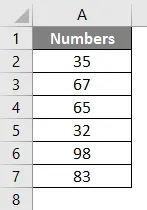
Étape 1 : Au moment où nous appuyons sur "Alt +" ou "=", la capture d'écran se présente comme suit.
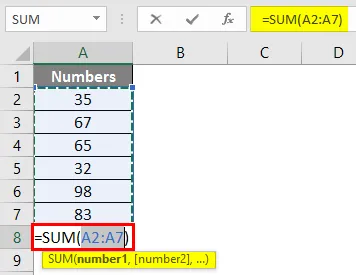
Étape 2: Appuyez sur la touche Entrée, nous obtenons le résultat suivant.
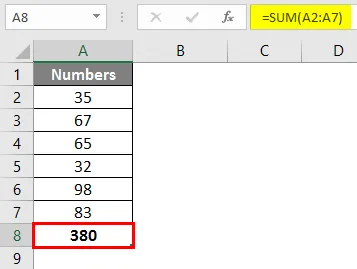
Ce qui précède est une façon d'effectuer la somme de plusieurs lignes. Nous avons encore une autre façon de procéder. Dans l'exemple mentionné ci-dessous, la somme est effectuée à l'aide d'une fonction intégrée dans MS Excel.
Exemple # 2 - Fonction SUM utilisée pour ajouter des cellules sélectives
Dans un autre exemple que nous prenons, nous pouvons additionner des cellules facultatives. Bien que nous ayons l'option Résumer pour les lignes à l'aide des exemples expliqués ci-dessus, nous avons une autre façon de choisir seulement quelques cellules pour résumer.
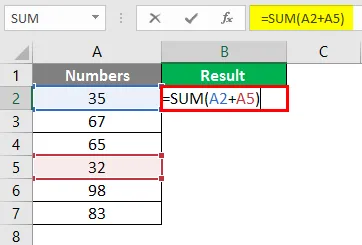
Étape 1: Appuyez sur la touche Entrée , le résultat est le suivant.
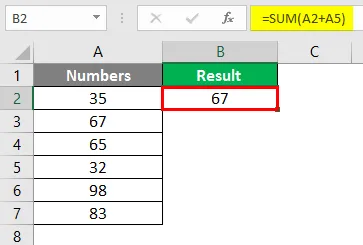
Exemple # 3 - Résumer dans une autre cellule
Supposons que dans le même exemple, nous ayons besoin du total dans la cellule B2. Ainsi, la procédure est la suivante.
Étape 1: appliquez la formule SUM dans la cellule B2.
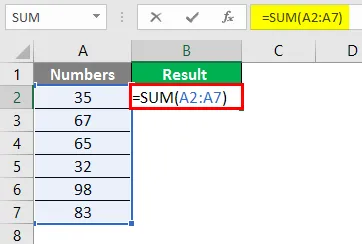
Étape 2: Appuyez sur la touche Entrée, le résultat est le suivant.
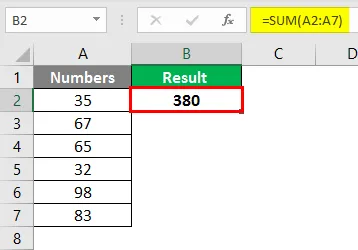
Exemple # 4 - Les mêmes numéros sont placés horizontalement
Étape 1: appliquez la formule SUM dans la cellule G2.
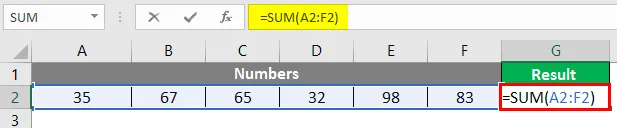
Étape 2: Après avoir appuyé sur la touche Entrée, le résultat est le suivant.
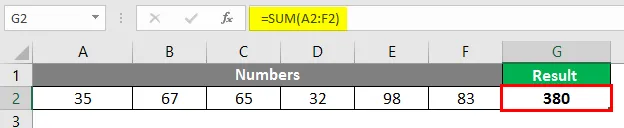
Exemple # 5 - Les nombres sont placés verticalement
Pour l'explication ci-dessus, nous avons pris le tableau suivant plein de chiffres.
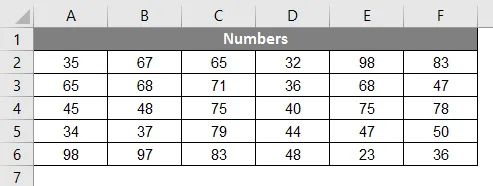
Étape 1: Dans la colonne G, mettez la fonction = Sum (puis appuyez sur la flèche gauche et amenez-la vers la cellule F2.
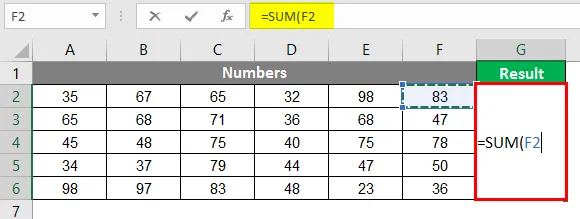
Étape 2: Après avoir amené le curseur sur la cellule G2, nous devons cliquer sur Maj + Ctrl + Flèche gauche + Flèche bas. Dès que nous faisons cela, toute la zone combinant toutes les lignes et colonnes est sélectionnée.
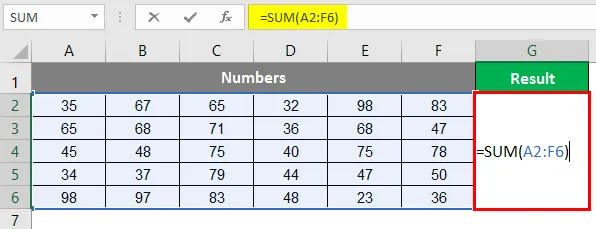
Étape 3: Appuyez sur la touche Entrée, nous obtenons le résultat suivant.
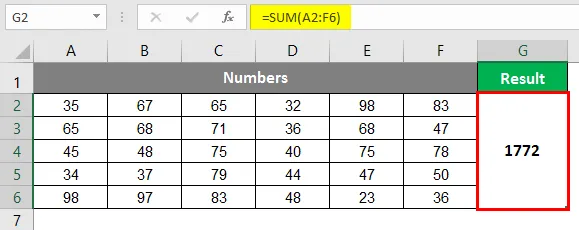
Exemple # 6 - Fonction Sum utilisée pour les produits sélectifs d'une liste
Une autre utilisation d'une fonction de somme consiste à utiliser ensemble 2 fonctions, soit Sum et IF. Apprenons-en plus à l'aide de l'exemple suivant.
Les données pour les mêmes sont les suivantes:
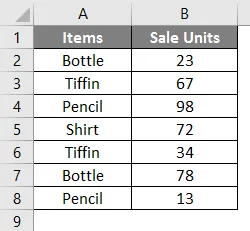
Étape 1: entrez la formule SUMIF dans la cellule C2.
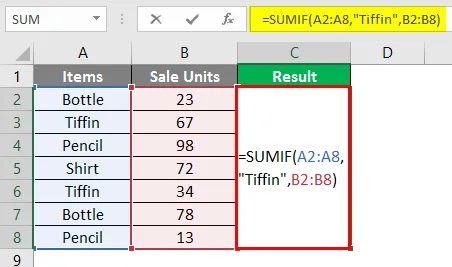
Étape 2: Appuyez sur la touche Entrée, le résultat suivant s'affiche.
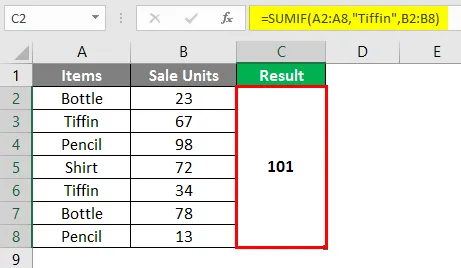
J'espère qu'avec les exemples ci-dessus, nous avons maintenant une compréhension et une connaissance de la fonction Sum et savons plusieurs façons dont les multiples lignes peuvent être utilisées pour additionner les nombres.
Choses dont il faut se rappeler
- La somme des fonctions peut être utilisée pour ajouter autant de nombres que prévu. Si plusieurs lignes et colonnes doivent être résumées, nous pouvons parcourir les touches Maj + Ctrl + Flèche relatives à notre zone de sélection.
- Pour résumer les nombres sélectifs, nous devons utiliser Sum (Number 1, Number 2, . ……………) comme indiqué dans l'exemple 2. Cependant, si nous avons été de choisir parmi les produits et de résumer les nombres des lignes correspondantes, alors l'utilisation de la fonction SUMIF est recommandée comme expliqué dans l'exemple 6.
Articles recommandés
Il s'agit d'un guide sur la somme des lignes multiples dans Excel. Nous discutons ici comment additionner plusieurs lignes dans Excel avec des exemples pratiques et un modèle Excel téléchargeable. Vous pouvez également consulter nos autres articles suggérés -
- Comment SUM dans Excel (formule, exemple)
- Conseils pour utiliser la fonction FAUX dans Excel
- Comment rechercher du texte dans Excel?
- Définition de la zone de nom dans Excel